En esta guía, te proporcionaremos instrucciones detalladas para la gestión de los usuarios del sistema, permitiéndote administrar las cuentas de cada empleado que requiera acceso al software. Además, aprenderás a configurar distintos niveles de permisos, asegurando que cada usuario tenga acceso únicamente a las áreas correspondientes según su rol y responsabilidades dentro de la empresa.
Confiamos en que este manual te ayudará a aprovechar al máximo el Software
Usuarios del sistema #
Esta área está destinada a la administración de los usuarios que tendrán acceso al sistema y la configuración de sus respectivos niveles de permisos.
Para acceder a este módulo, dirígete al menú principal, haz clic en «Configuración» y luego en «Usuarios del sistema».
Secciones principales:
A Funciones generales:
Reporte listado de usuarios: permite descargar un archivo Excel con el listado completo de usuarios registrados.
Niveles de acceso: acceso al área de administración de niveles de permisos.
Crear usuario: opción para registrar un nuevo usuario.
B Listado de usuarios: muestra los usuarios registrados junto con su información básica.
C Funciones por usuario: opciones específicas para cada usuario registrado.
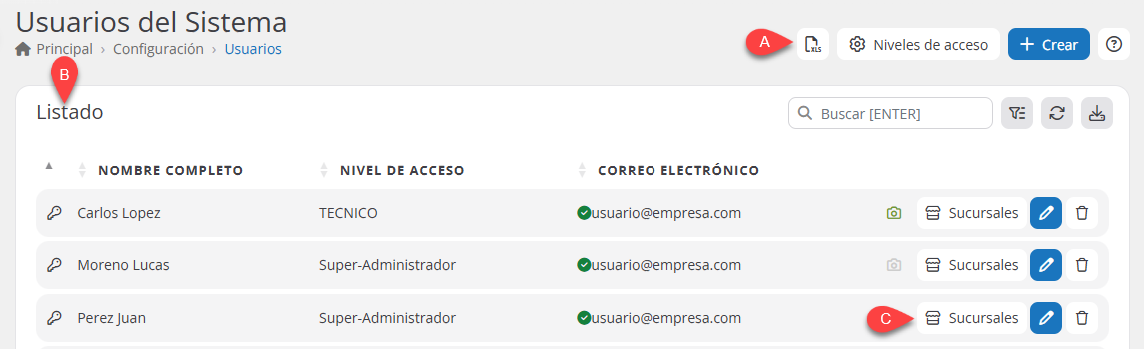
Lista de usuarios #
En esta sección encontrarás un listado con los usuarios registrados en el sistema y su información principal:
A Nombre completo: nombre del usuario ingresado en el momento de la creación.
B Nivel de acceso: permisos asignados al usuario.
C Correo: correo con el que se accede al sistema.
D Imagen: Icono indicador si el usuario posee o no foto de perfil.
E Acciones: opciones disponibles del usuario.
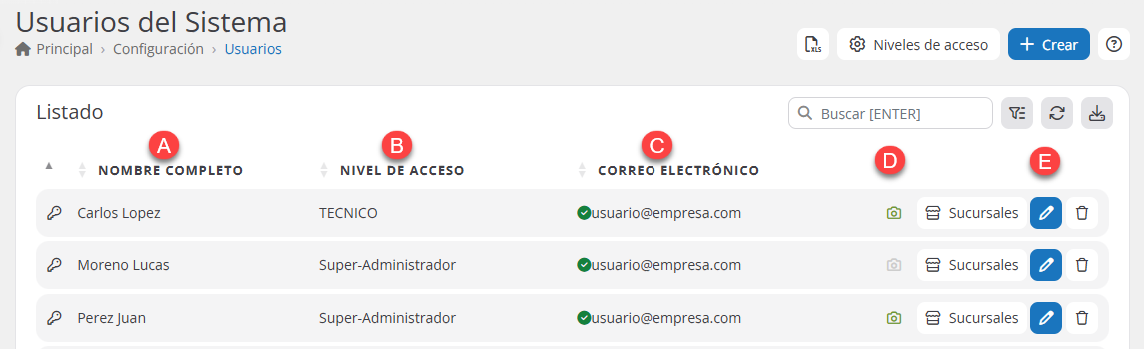
Crear usuario #
Para registrar un nuevo usuario, haz clic en el botón «Crear». Se abrirá una ventana donde deberás completar los siguientes campos:
- Foto: imagen de perfil (avatar).
- Apellido: apellido del usuario.
- Nombre: nombre del usuario.
- Nombre de usuario: identificador con el que el usuario accederá al sistema. Será autocompletado con la dirección de correo.
- Nivel de acceso: permisos asignados al usuario.
- Acceso: define si el usuario tendrá permiso de acceder al sistema.
- Correo electrónico: dirección de correo personal del usuario.
- Teléfono: número de contacto del usuario.
- Nueva contraseña: clave de acceso.
- Confirmación de contraseña: repetir la clave de acceso.
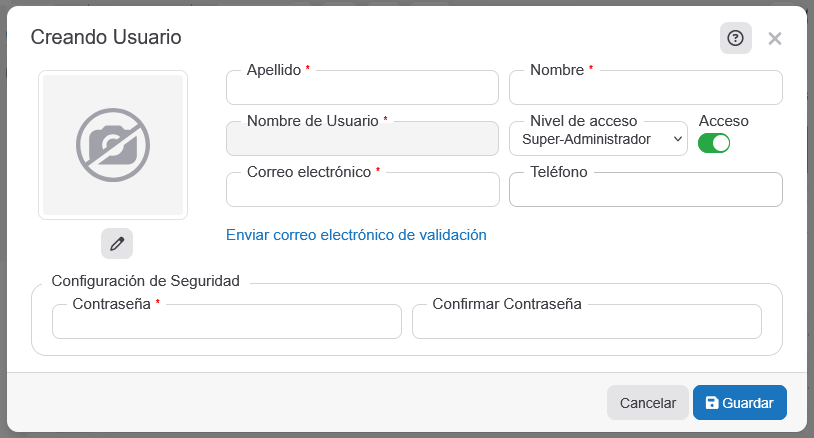
Una vez completados los campos, haz clic en la opción «Guardar».
El sistema mostrará una alerta confirmando que el proceso fue efectuado correctamente.
Editar usuario #
Para modificar los datos de un usuario, haz clic en el botón de «Edición» dentro del listado de usuarios.

Una vez realizados los cambios, haz clic en la opción «Guardar».
El sistema mostrará una alerta confirmando que el proceso fue efectuado correctamente.
Eliminar usuario #
Para eliminar un usuario, haz clic en el botón de «Eliminación» en el listado de usuarios.

Se abrirá una ventana de confirmación para evitar eliminaciones accidentales. Para proceder, haz clic en «Eliminar».
El sistema mostrará una alerta confirmando que el proceso fue efectuado correctamente.
Conclusión #
En resumen, esta guía proporciona instrucciones detalladas para la gestión de usuarios en el sistema, abarcando desde el acceso al módulo hasta la creación, edición y eliminación de cuentas.
Aprendiste a configurar niveles de acceso para asignar los permisos adecuados a cada usuario, garantizando que solo puedan ingresar a las áreas correspondientes según su rol en la empresa. También se destacó la importancia de que cada usuario tenga su propia cuenta y credenciales, lo que permite un mejor control y registro de actividades dentro del sistema.
Siguiendo estos pasos, los administradores podrán optimizar la gestión de usuarios, mejorar la seguridad del sistema y facilitar la administración eficiente del software.
¿Necesitas ayuda?
Contacta con nuestro equipo de soporte #
Si tienes dudas o quieres profundizar más sobre este tema, nuestro equipo de soporte está listo para ayudarte. Elige la opción que mejor se adapte a tus necesidades:
Soporte por ticket
Solicita asistencia detallada creando un ticket de soporte. Nuestro equipo atenderá tu solicitud y te dará una solución.
Soporte por videollamada
Agenda una sesión con nuestros especialistas y obtén ayuda personalizada. Perfecto para resolver dudas complejas.
Soporte por chat
Inicia una conversación directa con nuestro equipo de soporte. Sujeto a horarios de atención de nuestro equipo.
Estamos aquí para ayudarte a aprovechar al máximo nuestro software.
¡Contáctanos cuando lo necesites! 🚀